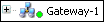Pestaña: Comunicación
En esta pestaña del editor de dispositivos genérico se define la conexión entre CODESYS y el dispositivo en el que se ejecutarán sus aplicaciones. Esto también incluye la configuración de seguridad, como la comunicación cifrada y la firma.
Sugerencia
Si prefiere la forma clásica de visualización del diálogo, actívelo en el CODESYS -opciones, categoría editor de dispositivos.
Seleccione una puerta de enlace y un dispositivo de destino en los campos de selección. Las opciones dependen de las entradas en los cuadros de diálogo. Administrar puertas de enlace y Administrar dispositivos preferidos fuera; ver menú Puerta.
También puede especificar el destino directamente con la dirección IP (ejemplo: "192.168.101.109"), la dirección del dispositivo (ejemplo: [056D]), o el nombre del dispositivo (ejemplo: MyDevice). Después de ingresar el dispositivo, CODESYS busca el dispositivo en la red de la puerta de enlace.
Sugerencia
La opción de búsqueda de dispositivos que usa el nombre del dispositivo requiere nombres de dispositivo únicos en la red.
El símbolo de punto en la parte inferior derecha del símbolo de la puerta de enlace proporciona información sobre el estado de la conexión:
Rojo: CODESYS no se puede establecer la conexión.
Verde: La conexión está establecida.
Negro: el estado de la conexión no está claro.
Sugerencia
Algunos protocolos de comunicación no permiten que la puerta de enlace se compruebe regularmente, por lo que el estado no se puede mostrar en absoluto.
Al hacer clic en el icono de punto del dispositivo de destino, se inicia una búsqueda del dispositivo en la red. Esto solo funciona si la puerta de enlace aún no ha iniciado una búsqueda.
Escanear red | Este botón abre el cuadro de diálogo Seleccione el dispositivo. Contiene una lista de todas las puertas de enlace configuradas con los dispositivos asociados. Puede seleccionar un dispositivo de destino de la lista. Si el nombre del dispositivo seleccionado es único, el nombre se adoptará en la configuración de conexión. De lo contrario, se adopta la dirección única del dispositivo. Los parámetros mostrados se definen en el componente SysTarget del sistema de ejecución y representan básicamente la placa de características del controlador. El nombre del dispositivo se puede cambiar mediante Dispositivo → Cambiar el nombre del dispositivo activo comando. Opción: Oculta los dispositivos que no coinciden, filtra por ID de destino:
|
Puerta | Este menú contiene los siguientes comandos:
|
equipo | Este menú contiene los siguientes comandos:
|
Si selecciona una nueva política de comunicación en este cuadro de diálogo, se cambia la configuración en el sistema de tiempo de ejecución. | |
Configuración de comunicación | |
La política actual | Visualización de la política actualmente seleccionada para cifrar la comunicación con el dispositivo |
Nueva politica | Lista de selección para la nueva política de cifrado
|
Firma de código | |
La política actual | Visualización de la política de firma de código que está configurada actualmente en el sistema de tiempo de ejecución |
Nueva politica |
|
Gestión de usuarios de dispositivos | |
La política actual | Visualización de la política de gestión de usuarios actualmente seleccionada |
Nueva politica |
Entrada correspondiente en el Configuración de seguridad del dispositivo: |
Permitir inicio de sesión anónimo |
Entrada correspondiente en el Configuración de seguridad del dispositivo: |
La política de contraseñas del sistema de ejecución configurada aquí se comprueba previamente en el sistema de programación cuando se introduce la contraseña de un nuevo usuario del dispositivo o cuando se cambia la contraseña existente de un usuario del dispositivo. ImportanteSi se configura un período de validez limitado para una contraseña en la política de contraseñas, se le pedirá al usuario que establezca una nueva contraseña al iniciar sesión una vez transcurrido este período. Nota: Para cambiar una contraseña antes de que caduque, un usuario todavía necesita permiso de lectura para la administración de usuarios del dispositivo. | |
La política de contraseñas está activa |
Las entradas correspondientes en el Configuración de seguridad si el dispositivo se encuentra debajo del [CmpUserMgr] SECURITY.UserMgmt.PasswordPolicy=ENABLED . Configuración de contraseña
Las siguientes reglas para la contraseña siempre se aplican, incluso cuando las reglas están parcial o completamente deshabilitadas:
|
La caducidad de la contraseña está activa |
Entradas correspondientes en el Configuración de seguridad del dispositivo: Bajo el Configuración de caducidad de contraseña:
|
El bloqueo de inicio de sesión está activo |
Entradas correspondientes en el Configuración de seguridad del dispositivo: Bajo el . Bloqueo de inicio de sesión de configuración
Para obtener información sobre cómo desbloquear un usuario bloqueado, consulta: Manejo de la administración de usuarios de dispositivos |
Puede ver la vista clásica del diálogo en la CODESYS -Habilitar opciones: , Editor de dispositivos de categoría.
Seleccione la ruta de red al controlador | Canal de puerta de enlace a través del cual conectarse. Seleccione el canal de la ventana de abajo. |
panel izquierdo | Estructura de árbol de los canales de puerta de enlace configurados con los dispositivos accesibles en la red local: 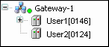 Aviso: CODESYS guarda estas entradas localmente en el sistema y no en el proyecto. Las entradas del dispositivo tienen un icono Obtendrá una actualización de la lista después de ejecutar el comando navegar por la red. Nota: si ha creado el primer proyecto en el sistema local, la puerta de enlace local ya existe como una entrada en el árbol de forma predeterminada. CODESYS inicia esta puerta de enlace automáticamente al inicio del sistema. El símbolo de punto en la parte inferior derecha del símbolo de la puerta de enlace proporciona información sobre el estado de la conexión:
Cada una de las entradas de dispositivos en el árbol consta de un símbolo seguido de nombre del dispositivo> [dirección del dispositivo]. También puede ver en la parte derecha de la ventana ID del sistema de destino, nombre del sistema de destino, Tipo de sistema de destino, fabricante del sistema de destino y versión del sistema de destino. |
panel derecho | Información sobre el canal de la puerta de enlace o el dispositivo actualmente seleccionado en la ventana izquierda Si se selecciona un canal de puerta de enlace en la ventana izquierda, se muestra la siguiente información: nombre del dispositivo, dirección IP, Puerto, conductor Si se selecciona un dispositivo en la ventana de la izquierda, se muestra la siguiente información según el dispositivo: nombre del dispositivo, dirección del dispositivo, número de canales, controlador de bloque, número de serie, Comunicación encriptada, fabricante del sistema de destino, ID del sistema de destino, nombre del sistema de destino, tipo de sistema de destino, versión del sistema de destino |
Filtrar: | Aquí puede reducir la lista a la visualización de dichos dispositivos que son iguales ID del sistema de destino como el dispositivo actualmente configurado en el proyecto. |
Orden de clasificación: | Puedes buscar la lista aquí Apellido o. dirección del dispositivo ordenar en orden alfabético o ascendente. |
Establecer ruta activa | El comando establece el canal de comunicación actualmente seleccionado como el activo. Un doble clic en la entrada en el árbol de canales tiene el mismo efecto. |
Agregar puerta de enlace | El comando abre el cuadro de diálogo. Puerta: En esto puede definir una puerta de enlace que CODESYS para agregar a la configuración actual. |
añadir dispositivo | El comando abre el cuadro de diálogo. añadir dispositivo. Aquí puede definir manualmente un dispositivo que se va a insertar en la entrada de la puerta de enlace actualmente seleccionada en el árbol. Tenga en cuenta también la funcionalidad navegar por la red. |
navegar por la red | El comando inicia una búsqueda de dispositivos disponibles en la red local. El árbol de configuración de la puerta de enlace se actualiza en consecuencia. |
Buscar dispositivo por dirección | El comando busca en la red dispositivos con una dirección de dispositivo única como aquí en el árbol de configuración. CODESYS luego muestra los dispositivos encontrados debajo de la puerta de enlace con la dirección de dispositivo especificada.La búsqueda siempre se refiere a los dispositivos debajo de la puerta de enlace que está actualmente seleccionada o debajo de la cual hay una entrada actualmente seleccionada. |
Buscar dispositivo por nombre | El comando busca en la red dispositivos con los mismos nombres que aquí en el árbol de configuración. Se ignoran mayúsculas y minúsculas. CODESYS luego muestra los dispositivos que se encuentran debajo de la puerta de enlace con el nombre especificado, complementado con su dirección de dispositivo única. La búsqueda siempre se refiere a los dispositivos debajo de la puerta de enlace que está actualmente seleccionada o debajo de la cual está seleccionada actualmente una entrada. |
Buscar dispositivo por dirección IP | El comando busca en la red dispositivos con una dirección IP única como aquí en el árbol de configuración. CODESYS luego muestra los dispositivos que se encuentran debajo de la puerta de enlace con la dirección de dispositivo especificada, complementada con su nombre. La búsqueda siempre se refiere a los dispositivos debajo de la puerta de enlace que está actualmente seleccionada o debajo de la cual está seleccionada actualmente una entrada. |
enviar servicio de eco | CODESYS envía cinco servicios de eco al controlador. Correspondientes a la función "ping" conocida en TI, se utilizan para probar la conexión de red. Los servicios se envían inicialmente sin datos de carga útil, luego con datos de carga útil. La cantidad de datos de usuario depende del búfer de comunicación del controlador. Aparece una ventana de mensaje con información sobre el tiempo de ejecución promedio de los servicios de eco y la cantidad de datos útiles enviados. |
Eliminar dispositivo seleccionado | El comando elimina el dispositivo seleccionado en el árbol de canales. |
Editar puerta de enlace... | El comando abre el cuadro de diálogo. Puerta para editar la configuración de la puerta de enlace actualmente seleccionada. |
Configurar puerta de enlace local | El comando abre un cuadro de diálogo para configurar una puerta de enlace local. Esto proporciona una alternativa a la edición manual del |
No guarde la configuración de conexión en el proyecto |
|
Operación en línea confirmada |
|